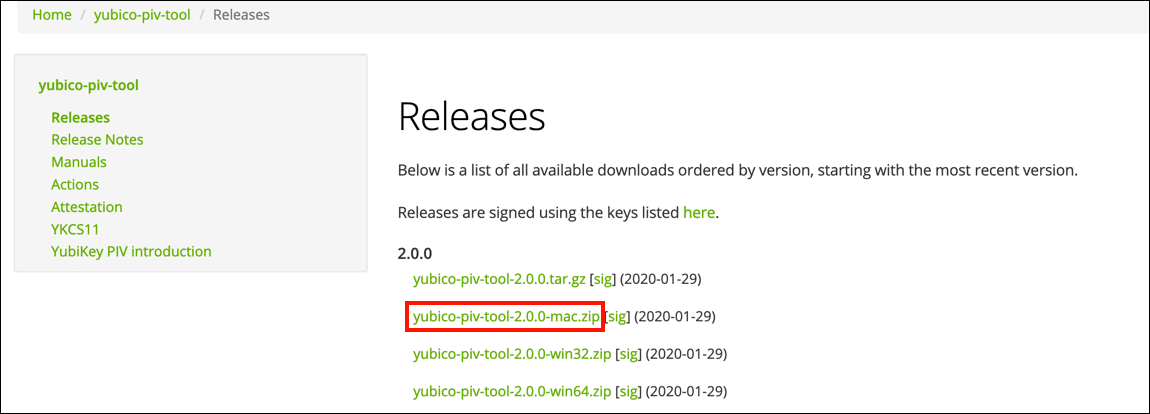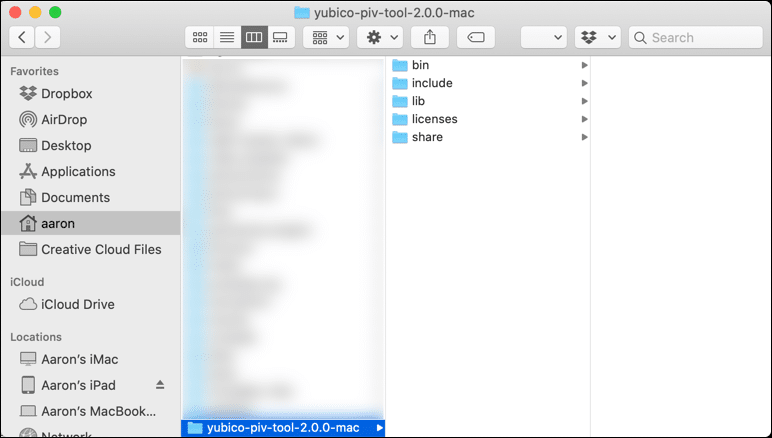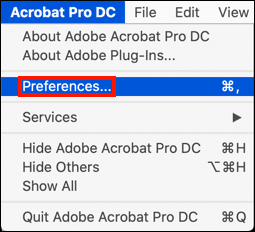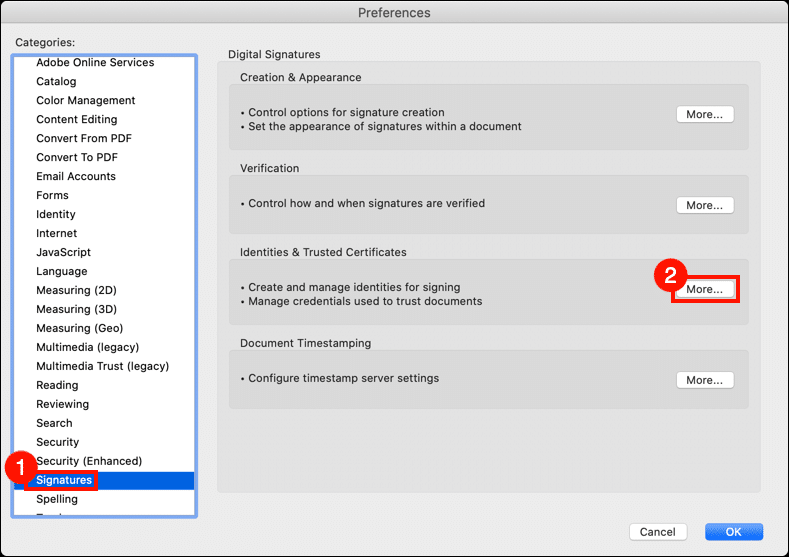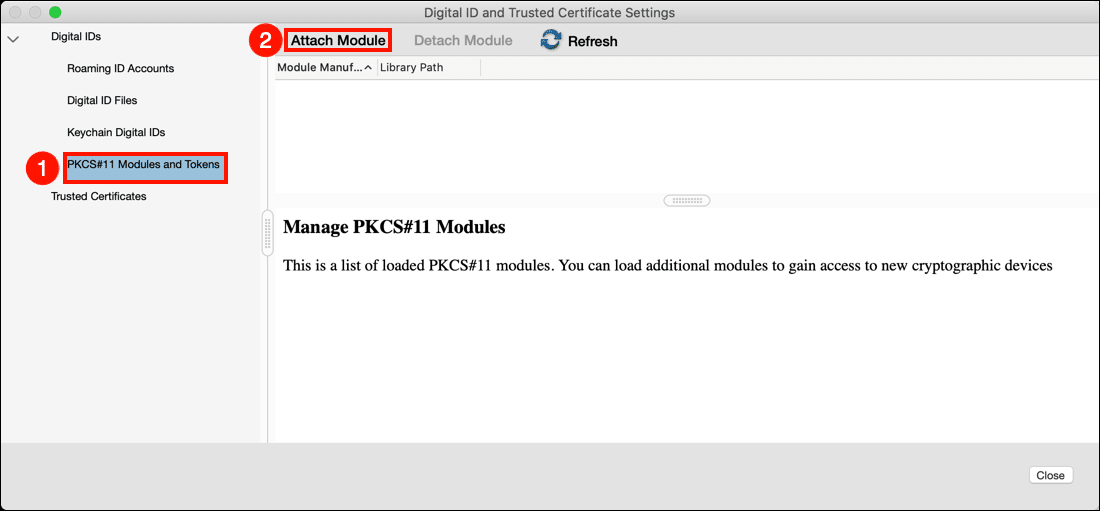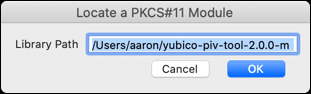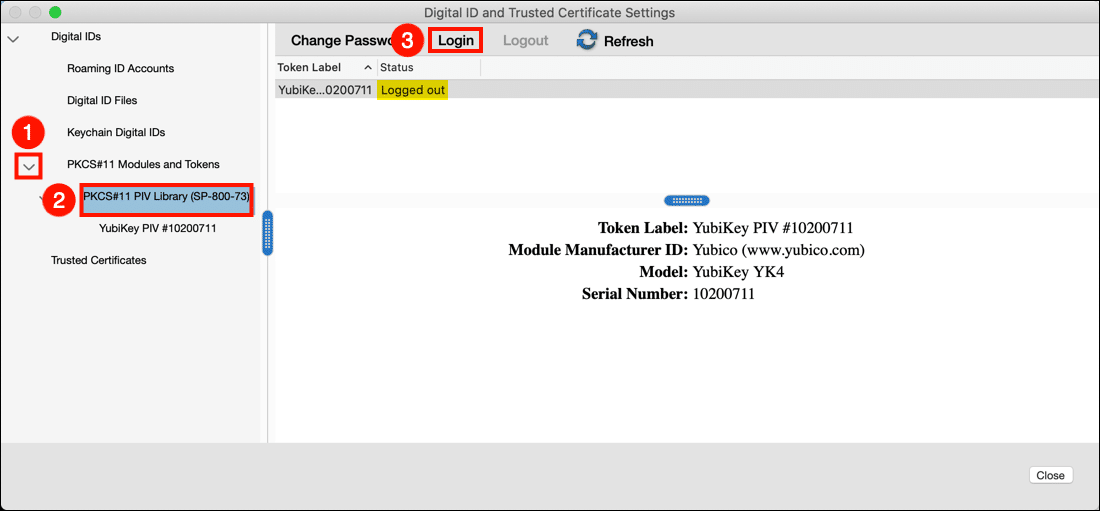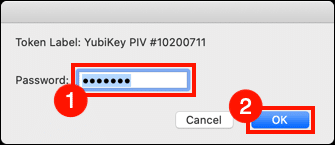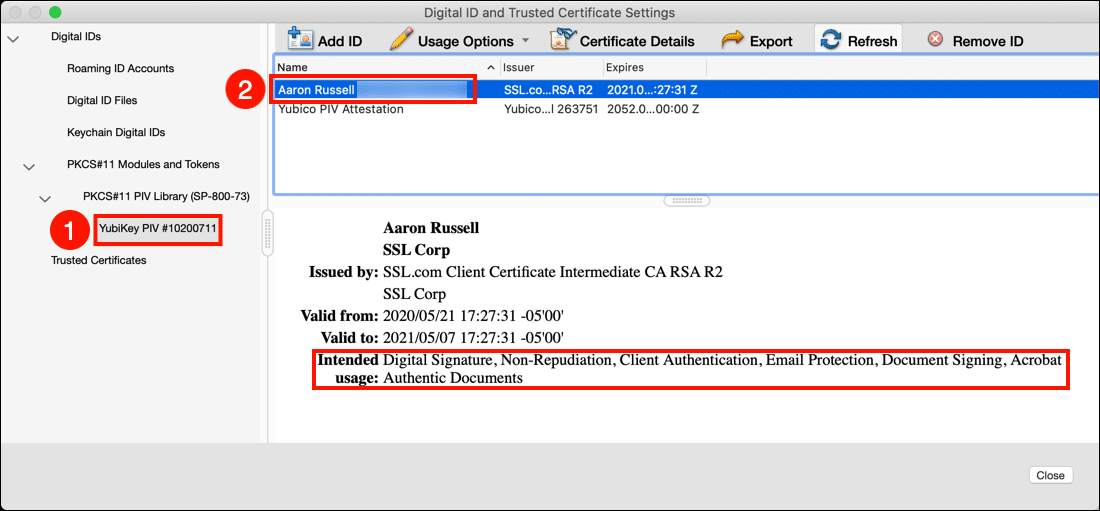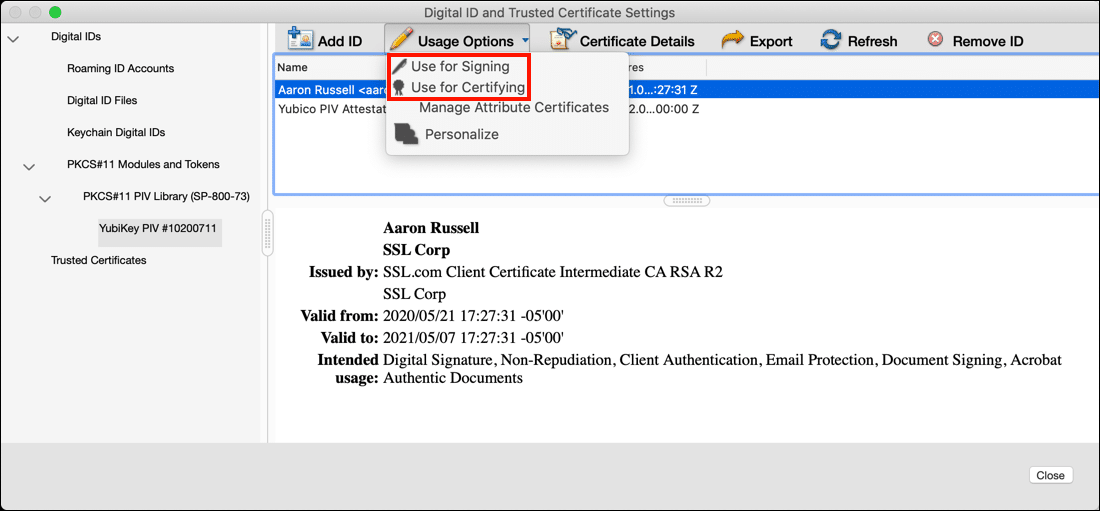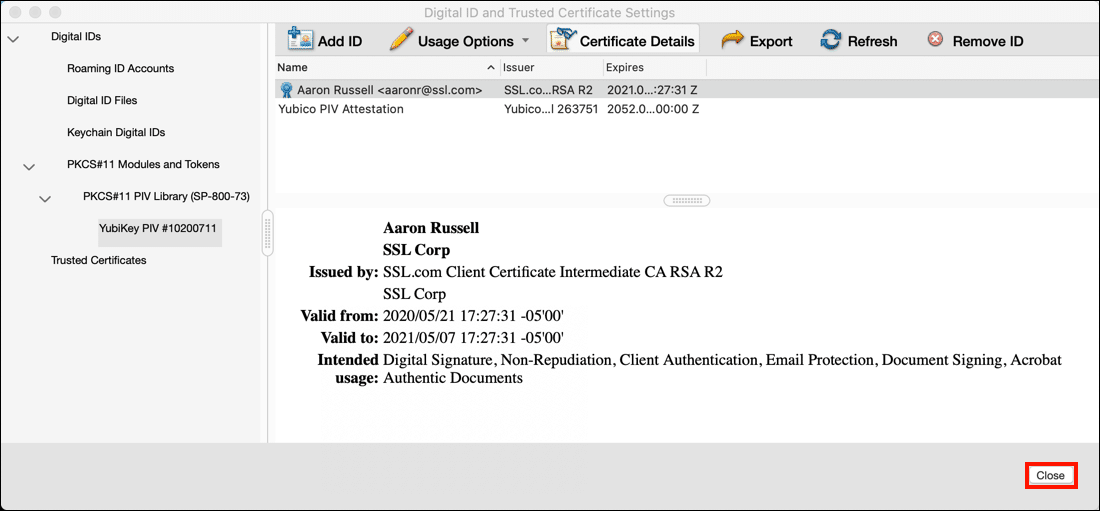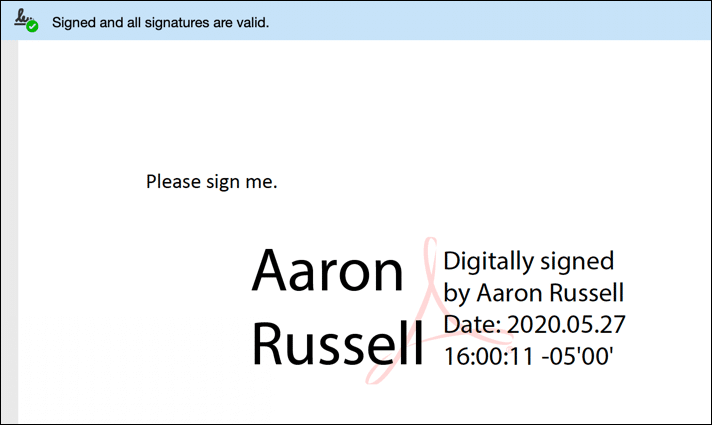Szükséges idő: 20 perc
Mielőtt elkezdené használni a YubiKey által telepített programot Üzleti személyi igazolás PDF-ek Adobe Acrobat vagy Acrobat Reader alkalmazással történő aláírásához macOS rendszeren telepítenie és konfigurálnia kell a Yubico PKCS#11 modulját, hogy az Acrobat kommunikálni tudjon a FIPS 140-2 által hitelesített biztonsági kulcs USB-tokenjével. Ez az útmutató végigvezeti Önt a folyamaton.
- Töltse le a Yubico PIV eszközt macOS-hoz.
Keresse meg a Yubico PIV eszközt kiadja az oldalt és töltse le a legújabb verziót a macOS-hoz. A fájlnév vége lesz
mac.zip. - Csomagolja ki a PIV eszközt.
Csomagolja ki a PIV eszköz mappáját, és tegye valahova, amire emlékezni fog (például a macOS otthoni könyvtárába).
- Nyissa meg az Acrobat beállításokat.
Nyissa meg az Acrobat Pro vagy az Acrobat Reader alkalmazást, majd nyissa meg az alkalmazás beállításait a menüből.
- Keresse meg az Identitások és megbízható tanúsítványok lehetőséget.
választ aláírások balról Kategóriák panelre, majd kattintson a gombra Több… gomb alatt Identitás és megbízható tanúsítványok.
- Csatolja a modult.
választ PKCS # 11 modulok és tokenek a bal oldali ablaktáblán kattintson a gombra Csatolja a modult.
- Adja meg a modul elérési útját.
Írja be a elérési útját
/lib/libykcs11.dyliba letöltött PIV eszköz mappában. Mivel ebben a példában a saját könyvtárunkba telepítettük, az elérési út neve as lesz/Users/YOUR-USERNAME/yubico-piv-tool-2.0.0-mac/lib/libykcs11.dylib. (Cserélje le felhasználónevét a tényleges macOS felhasználónevére). Miután megadta az elérési utat, kattintson a gombra OK gombot. - Jelentkezzen be a YubiKey webhelyre.
Kattintson az > szimbólum a bal oldalon PKCS # 11 modulok és tokenek, majd kattintson a gombra PKCS # 11 PIV könyvtár. Ha a token állapotát mutatja Kilépettkettyenés Bejelentkezés. (Ne feledje, hogy a Bejelentkezés gomb csak akkor jelenik meg, ha lenyomja az egeret PKCS # 11 PIV könyvtár.)
- Írja be a PIN kódot.
Írja be YubiKey PIN-kódját a Jelszó mezőt, majd kattintson a OK gombot.
- Válassza ki a tanúsítványt.
választ YubiKey PIV # [sorozatszám] a bal oldali ablaktáblán, majd válassza ki az aláíráshoz használni kívánt tanúsítványt. A tanúsítvány célja az Acrobat dokumentum aláírása az alább látható információk alapján Rendeltetésszerű használat amikor a tanúsítvány ki van választva.
- Állítsa be a tanúsítvány használatát.
választ Használja az aláíráshoz tól Használati opciók legördülő menü. Ha a tanúsítványt is szeretné használni PDF-fájlok hitelesítéséhez, nyissa meg újra a menüt, és válassza a lehetőséget Használja a tanúsításhoz is (mindkét elem ellenőrzött állapotban lesz, ha elkészült).
- Zárja be a beállításokat.
Kattintson az közel gombot a beállítások ablak bezárásához, majd a OK gombra kattintva bezárhatja az Acrobat beállításokat.
- Kezdje el aláírni a dokumentumokat.
Mindannyian készen állnak a PDF-fájlok aláírására! Lásd: ez a hogyan általános útmutatás a dokumentumok Acrobat és Acrobat Reader programmal történő aláírására vonatkozóan. Ha a YubiKey beállítása után először hibaüzenetet kap, amikor megpróbálja aláírni a dokumentumot, javasoljuk, hogy az újbóli próbálkozás előtt indítsa újra az Acrobat programot. Ha további kérdése van, kérjük, lépjen velünk kapcsolatba e-mailben a címen Support@SSL.com, hívás 1-877-SSL-SECURE, vagy egyszerűen kattintson az oldal jobb alsó sarkában található csevegés linkre. Számos gyakori támogatási kérdésre is talál választ Tudásbázis.